مؤلف:
Peter Berry
تاريخ الخلق:
16 تموز 2021
تاريخ التحديث:
1 تموز 2024
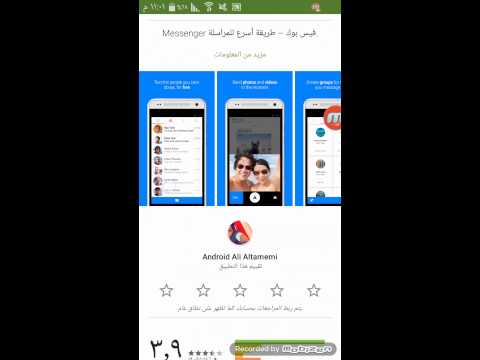
المحتوى
أدت الروابط إلى المقالات أو مواقع الويب إلى تحسين ثراء النص عبر الإنترنت وتحسين محرك البحث. يمكنك الرجوع إلى أي موقع ويب عن طريق نسخ ولصق ارتباطه في بريد إلكتروني أو رسالة أو مستند. سيختلف التنفيذ قليلاً حسب طراز الكمبيوتر أو الجهاز أو البرنامج الذي تستخدمه. إذا كان العنوان طويلاً جدًا ، فيمكنك استخدام خدمة تقصير الروابط.
خطوات
الطريقة الأولى من 3: Windows و Mac
ابحث عن الرابط الذي تريد نسخه. يمكنك نسخ الروابط من مواقع الويب ورسائل البريد الإلكتروني ومستندات Word والعديد من البرامج الأخرى.
- غالبًا ما يتم تسطير الروابط النصية الموجودة على صفحات الويب أو رسائل البريد الإلكتروني بلون مختلف عن النص المحيط. تأخذ العديد من الروابط شكل أزرار وصور.

انقر بزر الماوس الأيمن على الرابط. إذا كان الرابط عبارة عن صورة ، فانقر بزر الماوس الأيمن على الصورة وسترى خيار نسخ.- إذا كان استخدام جهاز Mac يمكنه النقر فوق الماوس الأيسر فقط ، فاضغط باستمرار على المفتاح السيطرة وانقر لفتح قائمة النقر بزر الماوس الأيمن.

حدد "نسخ الرابط". عند نسخ الرابط ، يتم نسخه إلى الحافظة بحيث يمكن لصقه في أي مكان. يمكن للحافظة تخزين ارتباط واحد فقط في كل مرة. سيكون اسم هذا الخيار مختلفًا قليلاً اعتمادًا على البرنامج الذي تستخدمه. فيما يلي بعض الأمثلة الشائعة:- Chrome - "نسخ عنوان الرابط"
- Firefox - "نسخ موقع الرابط"
- Internet Explorer - "نسخ الاختصار"
- Safari - "نسخ الرابط"
- Word - "نسخ الارتباط التشعبي"

حرك الماوس فوق المكان الذي تريد لصق الارتباط فيه. بعد نسخ الارتباط ، يمكنك لصقه في أي مكان. انقر حيث تريد لصق الارتباط.- يمكنك لصق الرابط في أي مكان يمكنك فيه إدخال نص ، بما في ذلك رسائل البريد الإلكتروني ومستندات Word وشريط العنوان في مستعرض الويب ودردشة Facebook والمزيد.
الصق الرابط. هناك عدة طرق للصق الرابط المنسوخ:
- انقر بزر الماوس الأيمن فوق مكان المؤشر وحدد "لصق".
- اضغط على المفتاح السيطرة+الخامس (Windows) أو ⌘ كمد+الخامس (ماك).
- انقر فوق القائمة "تعديل" (إن أمكن) وحدد "لصق". لا تتوفر كافة البرامج في قائمة "تحرير".
الصق الارتباط كارتباط تشعبي مع نص آخر. تسمح لك بعض البرامج ، مثل المدونات والبريد الإلكتروني وبرامج معالجة الكلمات ، بتغيير النص المعروض بدلاً من عنوان الارتباط بالكامل. على هذا النحو ، يمكنك إنشاء روابط بجملة أو عرض كلمة:
- ضع مؤشر الماوس في الموضع الذي تريد إنشاء الارتباط التشعبي فيه.
- انقر فوق الزر "إدراج ارتباط تشعبي". يمكن وضع هذا الخيار ضمن قالب نصي ، أو من قائمة "إدراج" (برنامج معالجة الكلمات). عادة ما يحتوي هذا الزر على رمز سلسلة الارتباط.
- أدخل ما تريد عرضه في حقل "النص المطلوب عرضه". هذا هو الجزء من النص الذي سيظهر كارتباط قابل للنقر.
- الصق الرابط في حقول "العنوان" أو "URL" أو "الارتباط بـ". انقر فوق الحقل واضغط على المفتاح السيطرة+الخامس (Windows) أو ⌘ كمد+الخامس (في نظام التشغيل Mac) للصق الرابط المنسوخ.
انسخ والصق العنوان من شريط العناوين. إذا كنت ترغب في مشاركة صفحة الويب التي تزورها أو حفظها ، فيمكنك نسخ عنوان الويب من شريط العناوين في متصفح الويب الخاص بك:
- انقر فوق عنوان في متصفح الويب. سترى العنوان الكامل إذا كان جزء من العنوان مخفيًا أثناء التصفح.
- حدد عنوان الويب بالكامل. عادة ، سيتم تحديد العنوان تلقائيًا عند النقر فوق. إذا لم يكن كذلك ، فاضغط على المفتاح السيطرة/⌘ كمد+أ لتحديد الكل.
- انسخ العنوان المحدد بالنقر بزر الماوس الأيمن واختيار "نسخ" أو الضغط على المفتاح السيطرة/⌘ كمد+ج.
- ضع المؤشر في المكان الذي تريد لصق الرابط فيه واضغط على المفتاح السيطرة/⌘ كمد+الخامس.
الطريقة 2 من 3: الأجهزة المحمولة
ابحث عن الرابط الذي تريد نسخه. يمكنك نسخ الرابط في متصفح الويب والبريد الإلكتروني والعديد من التطبيقات الأخرى. يمكن عرض الروابط كروابط نصية أو صور تقليدية.
- يعتمد هذا على الجهاز المحمول الذي تستخدمه (Android و iPhone و iPad و Windows وما إلى ذلك).
اضغط مع الاستمرار على الرابط الذي تريد نسخه. بعد العثور على ارتباط ، اضغط مع الاستمرار حتى تظهر قائمة جديدة. قد تضطر إلى الانتظار بعض الوقت حتى تظهر القائمة.
انقر فوق خيار "نسخ". قد تختلف أسماء الخيارات حسب التطبيق الذي تستخدمه. ابحث عن كلمات مشابهة للمثال التالي:
- نسخ
- نسخ عنوان الرابط
- انسخ رابط URL
- نسخ العنوان
ضع المؤشر في المكان الذي تريد لصق الرابط فيه. بعد نسخ الارتباط ، يمكنك لصقه في أي مكان يتم إدخال النص فيه. انقر في حقل النص حتى يظهر المؤشر
اضغط مع الاستمرار بإصبعك على المؤشر. انتظر قليلاً ثم حرر. ستظهر قائمة جديدة.
- إذا كنت تستخدم جهاز iOS (iPhone ، iPad ، iPod Touch) ، حرر يدك بعد ظهور رمز العدسة المكبرة.
- في حالة استخدام جهاز Android ، حرر يدك بعد ظهور الإرشادات الموجودة أسفل المؤشر.
حدد "لصق" للصق الرابط المنسوخ. سترى خيار "لصق" في القائمة. حدد "لصق" للصق العنوان المنسوخ في حقل النص.
انسخ والصق الرابط من الرسالة (Android). إذا تلقيت رسالة تحتوي على رابط على جهاز Android الخاص بك ، فسيتعين عليك القيام ببعض الخطوات الإضافية لتتمكن من نسخ الرابط ، خاصة إذا كان هناك نص آخر مختلط. لا تتمتع جميع تطبيقات المراسلة في Android بنفس الوظائف:
- اضغط مع الاستمرار على الرسالة التي تحتوي على الرابط.
- انقر فوق الزر "نسخ" الذي يظهر. ستظهر العديد من التطبيقات أيقونات لصفحتين مكدستين بدلاً من كلمة "نسخ".
- الصق النص المنسوخ حيث تريد لصق الارتباط ، مع إزالة النص الزائد في الرسالة الأصلية.
الطريقة الثالثة من 3: استخدم أداة تقصير الروابط
استخدم خدمة اختصار الروابط عندما تحتاج إلى إرسال روابط نصية أو تغريدة. عنوان الموقع طويل جدًا ، خاصة عند الوصول إلى العديد من الصفحات الفرعية. تتيح لك خدمة تقصير الروابط إنشاء نسخ مختصرة من العناوين الطويلة لتسهيل إرسال الرسائل النصية أو التغريد أو المشاركة.
انسخ الرابط الذي تريد مشاركته. استخدم الطريقة الموضحة أعلاه لنسخ الرابط الذي تريد اختصاره ومشاركته.
قم بزيارة الموقع اختصر الارتباط. هناك العديد من أدوات تقصير الروابط ، ومعظمهم يفعل نفس الشيء:
- bit.ly
- goo.gl
- ow.ly
- tinyurl.com
الصق الرابط الطويل في الحقل المقابل في الصفحة المختصرة. انقر فوق الحقل واضغط على المفتاح السيطرة/⌘ كمد+الخامس، أو اضغط باستمرار وحدد "لصق" للصق الارتباط الطويل في الحقل المقابل في الصفحة المختصرة.
انقر أو انقر فوق الزر "تقصير" أو "تقليص" لإنشاء ارتباط جديد. سترى نسخة مختصرة من الارتباط بتنسيق الخدمة بدلاً من عنوان الموقع الأصلي.
انسخ الرابط المختصر. يمكنك نسخ الرابط باستخدام الطريقة أعلاه ، أو النقر / النقر فوق الزر "نسخ" في بعض الصفحات المعروضة.
الصق الرابط المختصر. الآن بعد أن قمت بنسخ الرابط المختصر ، يمكنك لصقه في أي مكان تمامًا مثل الرابط العادي. يمكنك إضافة تفسير لأن الأشخاص لن يفهموا ماهية هذا الارتباط عند النظر إلى العنوان المختصر. الإعلانات



